ഉള്ളടക്ക പട്ടിക
Excel-ൽ പ്രവർത്തിക്കുമ്പോൾ, നിങ്ങൾ അത് നേരത്തെ നഷ്ടപ്പെട്ടാൽ ഒരു പുതിയ കോളം ചേർക്കേണ്ടതായി വന്നേക്കാം. തീർച്ചയായും, Excel-ൽ നിങ്ങൾക്ക് ലളിതവും എന്നാൽ ആവശ്യമുള്ളതുമായ ജോലി നിമിഷങ്ങൾക്കുള്ളിൽ പൂർത്തിയാക്കാൻ കഴിയും. ഈ പ്രബോധന സെഷനിൽ, കുറുക്കുവഴിയും VBA കോഡും ഉൾപ്പടെയുള്ള 6 രീതികൾ ഞാൻ നിങ്ങൾക്ക് കാണിച്ചുതരാം, അതുപോലെ തന്നെ Excel-ൽ ഒന്നിലധികം കോളങ്ങൾ ചേർക്കുന്നതിനുള്ള ഒരു ബോണസ് രീതിയും ഇടതുവശത്തേക്ക് എങ്ങനെ ചേർക്കാം എന്നതിനുള്ള ബോണസ് രീതിയും.
പ്രാക്ടീസ് വർക്ക്ബുക്ക് ഡൗൺലോഡ് ചെയ്യുക
ഇടത്തേയ്ക്ക് കോളം തിരുകുക>ഇന്നത്തെ ഡാറ്റാസെറ്റ് ( B4:D15 സെൽ ശ്രേണി) ഇനിപ്പറയുന്ന സ്ക്രീൻഷോട്ടിൽ കാണിച്ചിരിക്കുന്നത് പോലെ അവതരിപ്പിക്കാം. ഇവിടെ, ഓരോ വെബ്സൈറ്റിനും സന്ദർശനങ്ങളുടെ എണ്ണം പേര് , സൈറ്റുകളുടെ വിഭാഗങ്ങൾ എന്നിവയ്ക്കൊപ്പം നൽകിയിരിക്കുന്നു. എന്നിരുന്നാലും, സന്ദർശനങ്ങളുടെ എണ്ണം നിരയുടെ ഇടതുവശത്ത് പ്ലാറ്റ്ഫോമുകളുടെ മോഡ് ചേർക്കാൻ ഞാൻ ആഗ്രഹിക്കുന്നു.

നമുക്ക് പര്യവേക്ഷണം ചെയ്യാം രീതികൾ.
1. സന്ദർഭ മെനു ഉപയോഗിച്ച്
ആരംഭ രീതിയിൽ, സന്ദർഭ മെനു<2-ൽ നിന്ന് ഇൻസേർട്ട് ഓപ്ഷൻ നിങ്ങൾക്ക് എങ്ങനെ ഉപയോഗിക്കാമെന്ന് ഞാൻ ചർച്ച ചെയ്യും>. ചുവടെയുള്ള ഘട്ടങ്ങൾ പിന്തുടരുക.
➜ തുടക്കത്തിൽ, സന്ദർശനങ്ങളുടെ എണ്ണം എന്ന കോളത്തിനുള്ളിലെ ഏതെങ്കിലും സെൽ തിരഞ്ഞെടുക്കുക. പിന്നീട്, വലത്-ക്ലിക്കുചെയ്ത് സന്ദർഭ മെനു എന്നതിൽ നിന്ന് Insert ഓപ്ഷൻ തിരഞ്ഞെടുക്കുക.
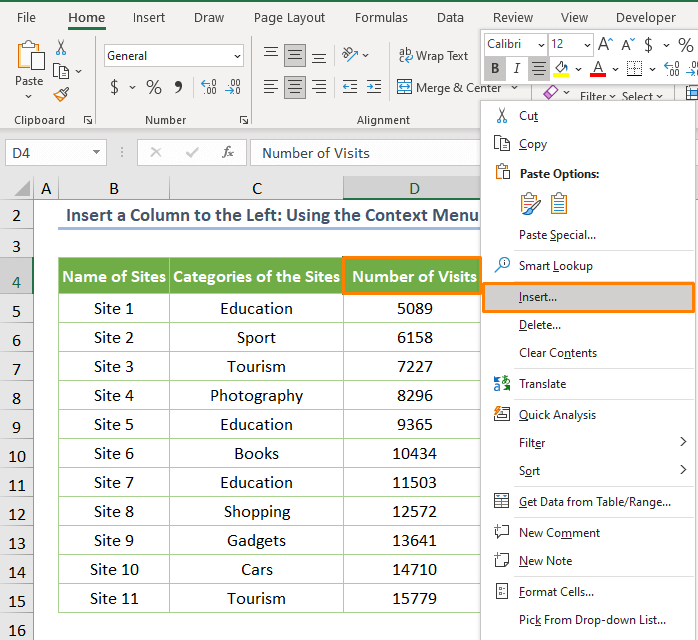
➜ അടുത്തതായി, നിങ്ങൾ എന്ന ഡയലോഗ് ബോക്സ് കാണും. ചേർക്കുക. തുടർന്ന്, മുഴുവൻ നിര ഓപ്ഷന് മുമ്പായി സർക്കിൾ പരിശോധിക്കുക.

ശരി അമർത്തിയാൽ, നിങ്ങൾക്ക് ഒരു പുതിയ കോളം ലഭിക്കും ഇടത്നിങ്ങളുടെ നിർദ്ദിഷ്ട കോളം.
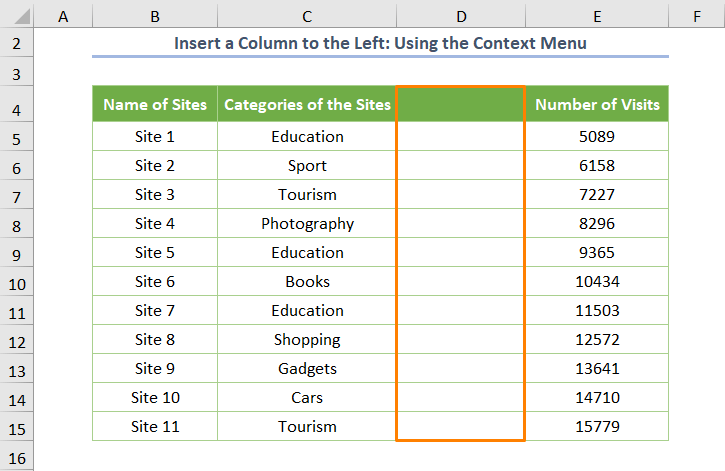
വീണ്ടും, നിങ്ങൾ ഡാറ്റ നൽകുകയാണെങ്കിൽ, പുതുതായി ചേർത്ത കോളം ഇതുപോലെ കാണപ്പെടും.

>പകരം, ഇൻസേർട്ട് ഡയലോഗ് ബോക്സിന്റെ ഓപ്പണിംഗ് ഒഴിവാക്കാൻ നിങ്ങൾ ആഗ്രഹിക്കുന്നുവെങ്കിൽ, നിങ്ങൾക്ക് ഇനിപ്പറയുന്ന രീതിയിൽ പൊരുത്തപ്പെടുത്താം.
➜ ആദ്യം, കോളം അക്ഷരങ്ങളിൽ ക്ലിക്കുചെയ്യുക (ഉദാ. D സന്ദർശനങ്ങളുടെ എണ്ണം കോളം) മുഴുവൻ കോളവും തിരഞ്ഞെടുക്കാൻ.

➜ ഇപ്പോൾ, ഇൻസേർട്ട് ഓപ്ഷൻ തിരഞ്ഞെടുക്കുക സന്ദർഭ മെനുവിൽ നിന്ന് .

അൽപ്പ സമയത്തിനുള്ളിൽ, ഇനിപ്പറയുന്ന സ്ക്രീൻഷോട്ടിൽ കാണിച്ചിരിക്കുന്നതുപോലെ നിങ്ങൾക്ക് പുതിയ കോളം ലഭിക്കും.

കൂടുതൽ വായിക്കുക: Excel VBA-ൽ പേരിനൊപ്പം കോളം തിരുകുക (5 ഉദാഹരണങ്ങൾ)
2. ഇടത്തോട്ട് ഒരു കോളം ചേർക്കാനുള്ള കീബോർഡ് കുറുക്കുവഴി
സംശയമില്ല , Excel-ൽ ഇടതുവശത്തേക്ക് ഒരു പുതിയ കോളം ചേർക്കേണ്ടിവരുമ്പോൾ കീബോർഡ് കുറുക്കുവഴി ഫലപ്രദമാണ്.
➜ കോളത്തിനുള്ളിൽ ഒരു സെൽ തിരഞ്ഞെടുത്ത് CTRL + SHIFT <2 അമർത്തുക>+ + . ഒടുവിൽ, ഇൻസേർട്ട് ഡയലോഗ് ബോക്സ് തുറക്കും, കൂടാതെ മുഴുവൻ നിര ഓപ്ഷന് മുമ്പായി സർക്കിൾ പരിശോധിക്കുക.

എന്നാൽ നിങ്ങളാണെങ്കിൽ ഒരേ ടാസ്ക് വേഗത്തിൽ നിർവഹിക്കാൻ ആഗ്രഹിക്കുന്നു, മുഴുവൻ കോളവും തിരഞ്ഞെടുക്കുന്നതിന് നിങ്ങൾക്ക് CTRL + Spacebar അമർത്താം. തുടർന്ന്, സന്ദർശനങ്ങളുടെ എണ്ണം നിരയുടെ ഇടതുവശത്ത് ഒരു കോളം ചേർക്കാൻ CTRL + SHIFT + + അമർത്തുക.

മുകളിൽ ചർച്ച ചെയ്ത ഏതെങ്കിലും വഴി നിങ്ങൾ പൊരുത്തപ്പെടുത്തുകയാണെങ്കിൽ, പുതുതായി ചേർത്ത കോളം നിങ്ങൾക്ക് ലഭിക്കും.

വായിക്കുക. കൂടുതൽ:Excel-ൽ കോളം തിരുകുന്നതിനുള്ള കുറുക്കുവഴികൾ (4 എളുപ്പവഴികൾ)
3. റിബണിൽ നിന്നുള്ള Insert ഫീച്ചർ ഉപയോഗപ്പെടുത്തുന്നു
കൂടാതെ, Excel-ൽ നിന്ന് നിങ്ങൾക്ക് Insert ഫീച്ചർ ഉപയോഗിക്കാനാകും റിബൺ. നിങ്ങൾ കോളത്തിനുള്ളിൽ ഒരു സെൽ കൃത്യമായി തിരഞ്ഞെടുത്ത് സെല്ലുകളിൽ നിലവിലുള്ള ഇൻസേർട്ട് ഓപ്ഷനിലെ ഡ്രോപ്പ്-ഡൗൺ ലിസ്റ്റിൽ നിന്ന് ഷീറ്റ് കോളങ്ങൾ ചേർക്കുക ഓപ്ഷൻ തിരഞ്ഞെടുക്കുക. റിബൺ.

അവസാനം, നിങ്ങൾക്ക് ഇനിപ്പറയുന്ന ഔട്ട്പുട്ട് ലഭിക്കും.

കൂടുതൽ വായിക്കുക: എങ്ങനെ Excel-ൽ ഫോർമുലകളെ ബാധിക്കാതെ കോളം തിരുകുക (2 വഴികൾ)
സമാന വായനകൾ
4. ഒരു ചേർക്കുക Excel ടേബിളിൽ ഇടത്തേക്കുള്ള നിര
ഒരു Excel ടേബിളിന്റെ കാര്യത്തിൽ ഇടതുവശത്തേക്ക് ഒരു കോളം ചേർക്കണമെങ്കിൽ എന്ത് ചെയ്യും?
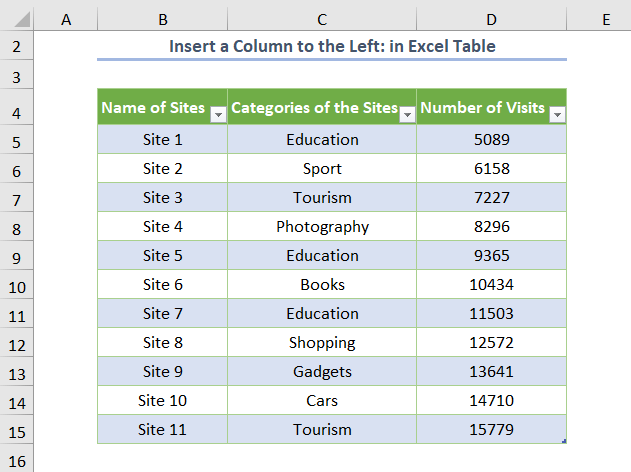
സത്യം പറഞ്ഞാൽ , ഇത് വളരെ ലളിതമായ ഒരു ജോലിയാണ്.
➜ ശരിയാണ്, നിങ്ങൾ കോളത്തിനുള്ളിൽ ഒരു സെൽ തിരഞ്ഞെടുത്ത് ഡ്രോപ്പ്-ഡൗൺ ലിസ്റ്റിൽ നിന്ന് ഇടത്തേക്ക് പട്ടിക നിരകൾ തിരുകുക ഓപ്ഷൻ തിരഞ്ഞെടുക്കുക. ഓപ്ഷൻ ചേർക്കുക.

➜ അല്ലെങ്കിൽ, സന്ദർഭ മെനു -ൽ നിന്ന് ഇൻസേർട്ട് ഓപ്ഷനും ഉപയോഗിക്കാം. അതേ ടാസ്ക് നിർവ്വഹിക്കാൻ.
എന്നിരുന്നാലും, ചുവടെ കാണിച്ചിരിക്കുന്നതുപോലെ നിങ്ങൾക്ക് പട്ടികയിൽ തിരുകിയ കോളം (ഡാറ്റ തിരുകുക) ലഭിക്കും.
 3>
3>
കൂടുതൽ വായിക്കുക: എക്സൽ ഫിക്സ്: ഗ്രേഡ് ഔട്ട് കോളം ഓപ്ഷൻ തിരുകുക (9 പരിഹാരങ്ങൾ)
5. VBA കോഡ്
വീണ്ടും ഉപയോഗിക്കുന്നു , നിങ്ങൾ VBA കോഡ് ഉപയോഗിക്കുന്നത് പരിചിതമാണെങ്കിൽ, ഒരു കോളം തിരുകാൻ നിങ്ങൾക്കത് ഉപയോഗിക്കാം.ഓപ്ഷനുകളൊന്നും തിരഞ്ഞെടുക്കാതെ നേരിട്ട്.
പറയേണ്ടതില്ല, VBA കോഡ് ചേർക്കുന്നതിന് നിങ്ങൾ ഒരു മൊഡ്യൂൾ സൃഷ്ടിക്കേണ്ടതുണ്ട്.
➤ ആദ്യം, <1 ക്ലിക്കുചെയ്ത് ഒരു മൊഡ്യൂൾ തുറക്കുക>ഡെവലപ്പർ > വിഷ്വൽ ബേസിക് (കീബോർഡ് കുറുക്കുവഴി: ALT + F11 ).
➤ രണ്ടാമത് , Insert > Module എന്നതിലേക്ക് പോകുക.
തുടർന്ന്, ഇനിപ്പറയുന്ന കോഡ് പകർത്തുക.
3350
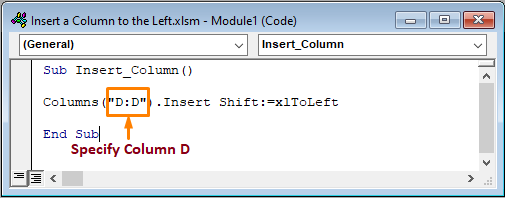
ഇൻ മുകളിലെ കോഡ്, സന്ദർശനങ്ങളുടെ എണ്ണം നിരയുടെ ശ്രേണി നൽകുന്നതിന് ഞാൻ നിരകൾ പ്രോപ്പർട്ടി ഉപയോഗിച്ചു. പിന്നീട്, xlToLeft എന്നതിനൊപ്പം ഒരു പുതിയ കോളം ചേർക്കാൻ ഞാൻ Insert രീതി ഉപയോഗിച്ചു, പുതിയ നിര ഇടത് സ്ഥാനത്തേക്ക് കണ്ടെത്താൻ End പ്രോപ്പർട്ടി.
നിങ്ങൾ കോഡ് പ്രവർത്തിപ്പിക്കുമ്പോൾ (കീബോർഡ് കുറുക്കുവഴി F5 അല്ലെങ്കിൽ Fn + F5 ആണ്), നിങ്ങൾക്ക് ഇനിപ്പറയുന്ന ഫിൽട്ടർ ചെയ്ത ഡാറ്റാസെറ്റ് ലഭിക്കും.
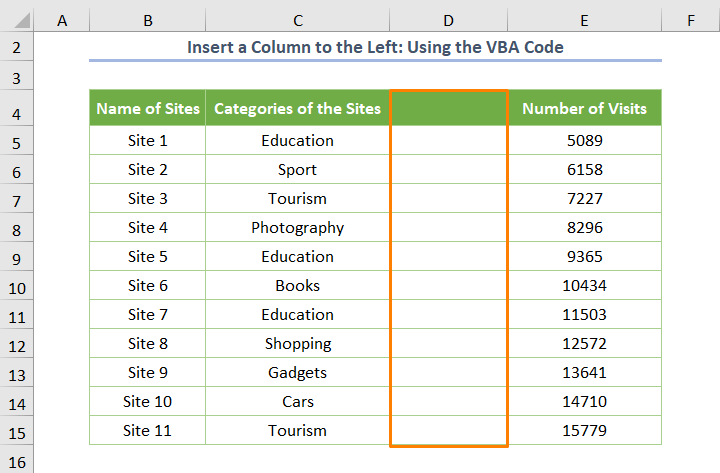
കൂടുതൽ വായിക്കുക: എക്സലിൽ മറ്റെല്ലാ കോളങ്ങൾക്കുമിടയിൽ ഒരു കോളം എങ്ങനെ ചേർക്കാം (3 രീതികൾ)
6. ഒന്നിലധികം നിരകൾ ഇടത്തേക്ക് തിരുകുക
അവസാനത്തേയും ആറാമത്തെയും രീതി ഒന്നിലധികം നിരകൾ ഇടത്തേക്ക് തിരുകുക എന്നതാണ്.
ഭാഗ്യവശാൽ, നിങ്ങൾക്ക് അടുത്തുള്ള സെല്ലുകൾക്കായി ഒന്നിലധികം നിരകൾ ചേർക്കാം. കൂടാതെ തൊട്ടടുത്തുള്ള കോശങ്ങളും. ഇവിടെ, തുടർച്ചയായി ഇല്ലാത്ത സെല്ലുകൾക്കുള്ള പ്രക്രിയ ഞാൻ കാണിക്കുന്നു.
ഇത് ഞാൻ വ്യക്തമാക്കട്ടെ. സൈറ്റുകളുടെ വിഭാഗങ്ങൾ എന്നതിന്റെ ഇടതുവശത്ത് ഒരു കോളവും സന്ദർശനങ്ങളുടെ എണ്ണം നിരയുടെ ഇടതുവശത്ത് മറ്റൊരു കോളവും ചേർക്കാൻ ഞാൻ ആഗ്രഹിക്കുന്നു.
➜ ഇപ്പോൾ ക്ലിക്ക് ചെയ്യുക. രണ്ട് നിര അക്ഷരങ്ങളിൽ (ഉദാ. C ഉം D ) CTRL കീ അമർത്തിപ്പിടിക്കുന്നു. തുടർന്ന്, സന്ദർഭ മെനു എന്നതിൽ നിന്ന് Insert ഓപ്ഷൻ തിരഞ്ഞെടുക്കുക.

അവസാനം, നിങ്ങൾക്ക് രണ്ട് തിരുകിയ കോളങ്ങൾ ലഭിക്കും (കോളങ്ങൾ ചേർത്തതിന് ശേഷം ഞാൻ അവയിൽ ഡാറ്റ നിറച്ചു. ) ഇനിപ്പറയുന്ന സ്ക്രീൻഷോട്ടിൽ കാണിച്ചിരിക്കുന്നതുപോലെ.

കൂടുതൽ വായിക്കുക: Excel-ൽ കോളം ചേർക്കാൻ കഴിയില്ല (പരിഹാരത്തോടുകൂടിയ സാധ്യമായ എല്ലാ കാരണങ്ങളും)
ഉപസംഹാരം
ഇന്നത്തെ സെഷൻ അവസാനിച്ചു. അതിനാൽ, Excel-ൽ മുകളിലുള്ള രീതികൾ ഉപയോഗിച്ച് നിങ്ങൾക്ക് ഇടതുവശത്ത് ഒരു കോളം ചേർക്കാം. എന്തായാലും, നിങ്ങൾക്ക് എന്തെങ്കിലും ചോദ്യങ്ങളോ ശുപാർശകളോ ഉണ്ടെങ്കിൽ, അവ അഭിപ്രായ വിഭാഗത്തിൽ പങ്കിടുക.
തീർച്ചയായും നിങ്ങളുടെ കമ്മ്യൂണിറ്റിയുമായി ലേഖനം പങ്കിടാൻ മറക്കരുത്!

